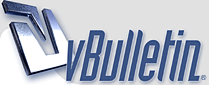
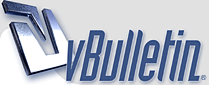 |
طريقة الفورمات
[FONT="Arial"][SIZE="5"]
كثير منا لا يعرف طريقة عمل فورمات لجهازه مع أن طريقته سهلة وما يبي لها شي عالعموم ما أبي أطول عليكم السالفة وهي قصير بسم الله نبدأ الشرح [color=#FF0000]طريقة فورمات وتنصيب ويندوز ميلينيوم و 98 بالتفصيل[/color] هذي أسهل وابسط طريقة لتعلم الفورمات للقرص الأساسـي C وتنصيب ويندوز ميلينيوم أو 98وإليكم الخطوات المفصلة والمشروحة وهي كالتالي :- (يمكن استخدام ذات الطريقة لتنصيب نظام ويندوز 98 ) [color=#FF0000]• • الخطوة الأولى : [/color] 1- ضع كل من الـ StartUp disk وهو {قرص بدأ التشغيل} في الـ Flobby disk وكذلك ضع قرص سي دي ويندوز داخل قرص السواقة CD-ROM 2 - أعـد تشغيل الجهاز0 -------------------------------------------------------------------------------- [color=#FF0000]• • الخطوة الثانية : [/color] سيعمل الـ StartUp disk مباشرة عند إعادة التشغيل ومن خـلال الدوس سيعطيك أربع خيارات في الويندوز ميلينيوم هي على النحو التالي:- Help - 1 Start computer with CD-ROM support - 2 Start Computer without CD-ROM support - 3 Minimal Boot - 4 -------------------------------------------------------------------------------- [color=#FF0000]• • الخطوة الثالثة: [/color] إختر الخيار الثاني وهو [color=#FF0000]Start computer with CD-ROM Support [/color]ثم اضغط زر (إدخال /Enter) أنتظر -------------------------------------------------------------------------------- [color=#FF0000]• • الخطوة الرابعة: [/color] ستخرج لك هذه العبارة =====> A:> إكتب بعدها إحدى الاوامر التالية : [color=#FF0000]: format c[/color] ( ضع مسافة واحدة مابين حرف الـ C و format ) ثم اضغط زر =====> إدخال / Enter وأنتظر -------------------------------------------------------------------------------- [color=#FF0000]• • الخطوة الخامسة: [/color] سوف تطلع لك هذه العبارة للتأكيد على أنك تريد عمل فورمات أم لا و العبارة هي =====> [color=#FF0000]WARNING, ALL DATA ON NON-REMOVABLE DISK DRIVE C: WILL BE LOST ! PROCEED WITH FORMAT (Y/N)? [/color]ولكي يبدأ في عمل الفور مات أكتب حرف (Y) وهو بمعنى نعم ثم اضغط زر =====>إدخال /Enter بعد كتابة حرف (Y) وأنتظر حتى ينتهي من عمل الفور مات 0 -------------------------------------------------------------------------------- [color=#FF0000]• • الخطوة السادسة: [/color] بعدما ينتهي من عمل الفور مات سيطالبك الكمبيوتر بكتابة اسم للسي ويندوز الذي فرمته ،، لاعليك قم بتدوين اسم للسي ويندوز كمثال shobik ثم اضغط زر =====> إدخال / Enter وأنتظر -------------------------------------------------------------------------------- [color=#FF0000]• • الخطوة السابعة: [/color] سوف يسألك الكمبيوتر هل تريد عملية آخرى أم لا ، إكتب له الأمر التالي=====> [color=#FF0000]setup[/color] ثم اضغط زر =====> إدخال / [color=#FF0000]Enter[/color] وأنتظر -------------------------------------------------------------------------------- [color=#FF0000]• • الخطوة الثامنة: [/color] ستخرج لك هذه العبارة =====> [color=#FF0000]A:>[/color] أكتب بعـد ها له الأمر =====> [color=#FF0000]restart [/color]لكـي يعيد تشغيل الجهاز أو أنت أعد تشغيل الجهاز بالضغط على الأزرار التالية مع بعض وهــي [color=#FF0000]Control + Alt + Del[/color] وأنتظر -------------------------------------------------------------------------------- [color=#FF0000]• • الخطوة التاسعة: [/color] إنتهينا من عملية الفرمتة وسنبدأ تنصيب الويندوزميلينيوم بعدإعادة تشغيل الجهاز ستخرج لك هذه الخيارات الأربعة التالية [color=#FF0000]Help - 1 Start computer with CD-ROM support - 2 Start Computer without CD-ROM support - 3 Minimal Boot - 4 [/color] -------------------------------------------------------------------------------- [color=#FF0000]• • الخطوة العاشرة: [/color] إختر الخيار الثاني وهو [color=#FF0000]Start computer with CD-ROM Support [/color]ثم اضغط زر =====> [color=#FF0000]إدخال / Enter[/color] وأنتظر -------------------------------------------------------------------------------- [color=#FF0000]• • الخطوة الحادية عـشرة: [/color] ستخرج لك هذه العبارة A:> إكتب بعدها الحرف التالي : F ثم نقطتين فوق بعض ثم أعطى مسافة واحدة بعد النقطتين حيث إذا كان قرصك الثابت يحتوي على C و D فإن سواقة الليزر سيكون الحرف F وإذا كان قرصك الثابت يحتوي على C و D و E فإنه يلزمك كتابة الحرف G ثم نقطتين فوق بعض ثم أعطى مسافة واحدة بعد النقطتين ولحساب معرفة حرف الرمز للسيدي دريفر فتحسب حسب المعادلة التالية وهي سواقة الليزر = 2 + عـدد تقسيم قرص الثابت ثم اضغط زر =====> إدخال / Enter وأنتظر -------------------------------------------------------------------------------- [color=#000000]• • الخطوة الثانية عـشرة: [/color] ستخرج لك هذه العبارة[color=#FF0000] F:> [/color]إكتب بعدها الأمر التالي [color=#FF0000]CD win9X[/color] ( مع وضع مسافة واحدة مابين الجملة الـ CD و win9X ) ثم اضغط زر =====> [color=#FF0000]إدخال / Enter [/color]و سوف ستصبح على هذا الشكل [color=#FF0000]F:>CD win9X [/color] -------------------------------------------------------------------------------- [color=#FF0000]• • الخطوة الثالثةعـشرة: [/color] ستخرج لك هذه العبارة[color=#FF0000] CD win9X [/color]إكتب بعدها الأمر التالي[color=#FF0000] cd loc[/color] ( مع وضع مسافة واحدة مابين الجملة الـ CD و loc ) ثم اضغط زر=====>[color=#FF0000]إدخال / Enter[/color] وسوف ستصبح على هذا الشكل -------------------------------------------------------------------------------- [color=#FF0000]• • الخطوة الرابعة عـشرة: [/color] ستخرج لك هذه العبارة إكتب بعدها الأمر التالي [color=#FF0000]setup[/color] ثم اضغط زر =====> إدخال / Enter -------------------------------------------------------------------------------- [color=#FF0000]• • الخطوة الخامسة عـشرة: [/color] ستخرج لك هذه العبارة [color=#FF0000]To continue,Press Entet.To guit Setup,Press ESC [/color]بعد خروجها اضغط زر =====> إدخال / Enter وأنتظر -------------------------------------------------------------------------------- [color=#FF0000]• • الخطوة السادسة عـشرة: [/color] ستخرج لك شاشة زرقاء وهي بدأ التحميل للويندز وعنوانها [color=#FF0000]Microsoft Ccan Disk[/color] أنتظر حتى ينهي الإعدادات الخاصة ببرامج بدا التشغيل ،،،،، -------------------------------------------------------------------------------- [color=#FF0000]• • الخطوة السابعة عـشرة: [/color] بعد توقف تحميل الإعدادات الخاصة ببرامج بدا التشغيل والتي أمامك في الشاشة الزرقاء ستخرج لك أيقونتان هما اليمنى هي [color=#FF0000]Exit [/color]واليسرى هي [color=#FF0000]View Log[/color] إذهـب إلى الأيقونة اليمنى وهـي Exit عـن طريق أزرار الأسهم الأربعة الموجودة في لوحة المفاتيح واضغط زر =====> [color=#FF0000]إدخال / Enter [/color]وأنتظر -------------------------------------------------------------------------------- [color=#FF0000]• • الخطوة الثامنة عـشرة: [/color] بعدها ستشاهد التحميل للويندز وتابع ما يطلبه منك الكمبيوتر من متابعة ومعلومات يتم إعتمادها وإدخالها عن طريق الماوس ولوحة المفاتيح ،،،، والمعلومات هي مكونة من التالي ، وأختيار الأمثل وأختيار البلد والتوقيت وغسم الكمبيوتر واسم الشخص وأسم الشركة و كود السيدي ويندز والمكون من خمس خانات لكل خانة خمسة احرف ، وهي الأرقام السرية للسيدي وقرص بدأ التشغيل وغيرها الكثير وهي بالعربية بإمكانك فهمها وأختيارها ووضعها حسب ماتريد ، مع العلم أن الكمبيوتر سوف يعيد التشغيل ثلاث مرات للمعلومية ، أيضاً سوف يستغرق التحميل للويندوز ميلينيوم من 30 إلى 60 دقيقة حسب سرعة ونوع الجهاز 0000 -------------------------------------------------------------------------------- [color=#FF0000]• • الخطوة التاسعةعـشرة : [/color] وهي عملية التعريفات للدريفرات وهي تعرف كروت كل من الشاشة ، والصوت و اللوحة الأم ، والسيدي رايتر ، والطابعة ، والسكنر ، والكميرة ، والمودم وجميع مالديك من كروت مركبة بجهازك لم أدونها وهي موجودة لديك -------------------------------------------------------------------------------- [color=#FF0000]• • الخطوة العشرون والأخيرة : [/color] وهي تحميل البرامج التالية والمكونة من الأوفس ، والوينزب ، والنورتن إنتي فايروس ، ومحرك الصور، والريل بلير ، والمسنجر وكل مالديك من برامج أنت بحاجة إليها [grade="8B0000 FF0000 FF7F50"]ملاحظات هامة :[/grade] 1- يلزم وضع مسافة واحدة مابين حرف الـ C وكلمة format فقط0 2- يلزم وضع مسافة واحدة بعد كتابة النقطتين الموضوعة بعد الحرف المكتوب للجهاز السيدي ومثاله F:> فقط0 3- يلزم وضع مسافة واحدة مابين كلمة CD وكلمة win9x فقط0 4- يلزم وضع مسافة واحدة مابين كلمة CD وكلمة loc فقط0 5- الأمر الذي يكتب بعد كلمة فورمات هو الحروف الـ C فقط0 وهو كالتالي format c هذه الخيارات الثلاثة ستخرج لك في عملية الفرمتة والتنصيب الويندز98 فقط وهي كالتالي :- Help - 1 Start computer with CD-ROM support - 2 Start Computer without CD-ROM support - 3[/SIZE][/FONT] |
شرح ولا اروع
يعطيك العافيه |
يسلم قلبك على الشرح الرائع والوافي
وان كان عندك طريقة عمل فورمات لويندوز اكس بي بروفيشينال هاتها لاهنت ويسلم قلبك على الموضوع مره اخرى لقلبك اجمل تحيه اختك |
موضوع طيب وخطوات سهله جدا
يسلموو |
مشكور أخوي وما تقصر على الموضوع الرائع
|
الله لايهينك ياغالي
|
الشرح جميل ورائع
بس من يبغالها روقان ..والله مالي خلق.. بصراحه أنا أدفع 20 ريال أو مئة ريال وارتاح من الغثا هذا كله تسألون أو يسأل بعضكم ليه بعشرين إلى مئة .. أقول أن اللي يسوون فورمات بعضهم يستخدم البرامج المنسوخة وهم من 20 ريال والله أعلم، لكن اللي غالين يستخدمون الأصلية وسألوا ... تسلم أخوي Esperanza ترى بجيب كمبيوتري وتفرمته بس إذا طقه الطاقوق .. |
[grade="00008B FF6347 008000 4B0082"]شكرا على الشرح الممتاز[/grade]
|
لك الشكر
على ما فاض به قلمك تحياتي |
جزاك الله خيراً
على ما افدتنا به ودي واحترامي |
| الساعة الآن 09:09 AM. |
Powered by vBulletin® Version 3.8.7
Copyright ©2000 - 2025, Jelsoft Enterprises Ltd.
جميع الحقوق محفوظة لمنتديات الفطاحلة